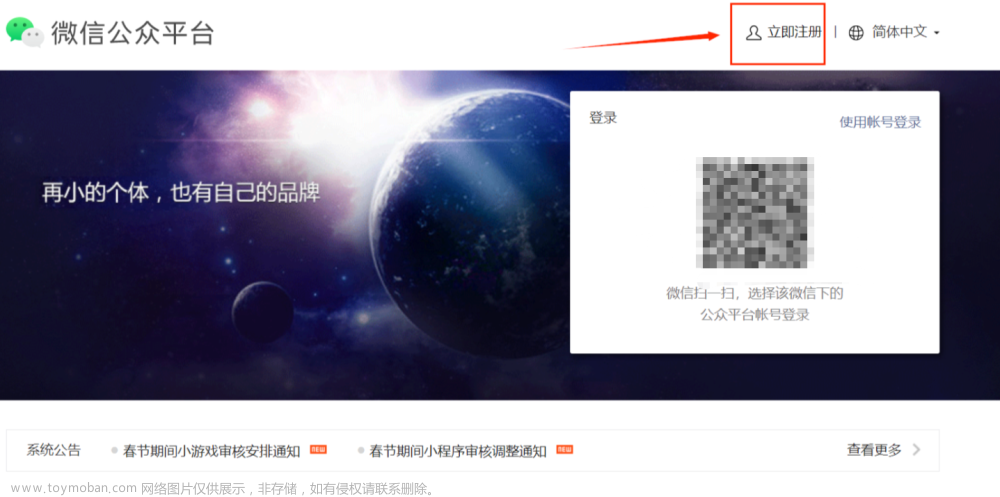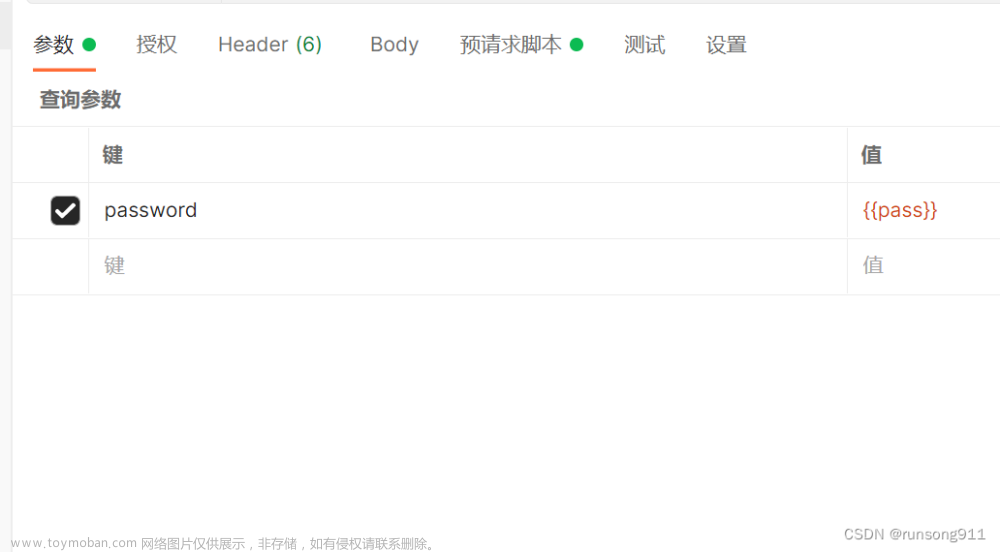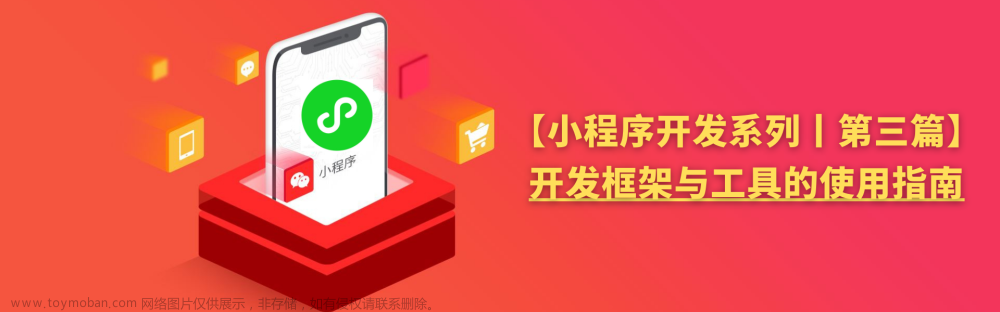填写内容
先看"关联步骤"再看此处:
在“editor”栏中填写 Notepad++的路径,并加上[file name] -n[line number], 这里我的 Notepad++ 的路径为 C:/Program Files (x86)/Notepad++/notepad++.exe ; 故这里我就填上以下内容即可,填写完后点击“OK”。
即:Notepad++路径+空格+[file name] -n[line number]
C:/Program Files (x86)/Notepad++/notepad++.exe [file name] -n[line number]
关联步骤


 文章来源:https://www.toymoban.com/news/detail-729847.html
文章来源:https://www.toymoban.com/news/detail-729847.html
参考《FPGA Verilog开发实战指南——基于Xilinx Artix7》文章来源地址https://www.toymoban.com/news/detail-729847.html
到了这里,关于Vivado与Notepad++关联步骤的文章就介绍完了。如果您还想了解更多内容,请在右上角搜索TOY模板网以前的文章或继续浏览下面的相关文章,希望大家以后多多支持TOY模板网!